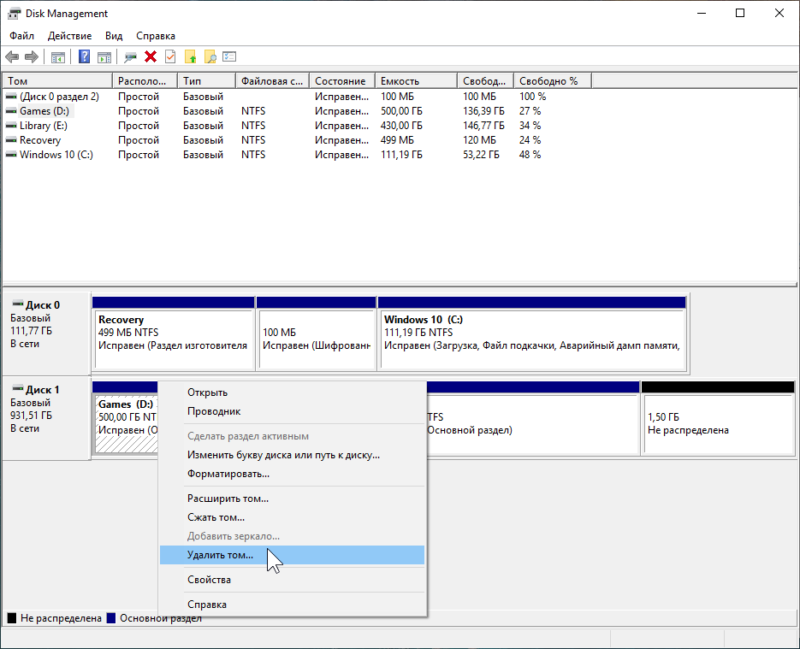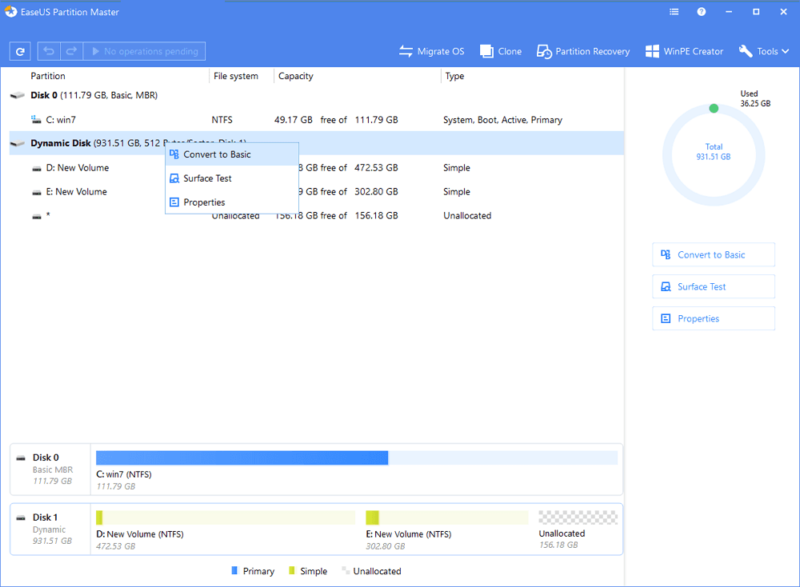Динамический и базовый диск в чем разница?
Основные различия между базовым и динамическим диском в Windows

При установке Windows на жесткий диск или твердотельный накопитель операционная система по умолчанию настраивает этот носитель как базовый диск. То же самое происходит при добавлении нового накопителя. Тем не менее, Windows предлагает возможность настроить диск как динамический. Но, каковы различия между базовым и динамическим диском и каковы преимущества одной и другой конфигурации?
Попробуйте нажать комбинацию клавиш Win + R , затем введите diskmgmt.msc и нажмите Enter .
Для каждого раздела, созданного в каждом блоке хранения, в столбце «Тип» появится индикация «Основной» или «Динамический», о чём это говорит?

Базовые диски существуют со времен MS-DOS: большинство пользователей могут без проблем работать с дисками этого типа и не испытывают необходимости конвертировать их в динамические диски. Например, с базовым диском можно создать один том, который будет использовать всю (или почти всю, потому что Windows по умолчанию создает зарезервированный раздел для системы) емкость устройства.
Что такое динамический диск и каковы его преимущества
Со времен Windows 2000 пользователи могли настраивать накопители как динамические диски. Тома, сконфигурированные таким образом (можно переключать с базовых на динамические и наоборот), позволяют вносить изменения, которые не допускаются при использовании базовых дисков, например, неограниченное изменение размера уже созданного тома.
Кроме того, динамические тома могут не быть смежными: поэтому изменение размера тома может касаться томов, которые не занимают последовательный блок в окне «Управление дисками».
Большая пластичность динамических дисков объясняется тем, что в этом случае мы работаем не напрямую над конфигурацией отдельных разделов, а над томами внутри них: поэтому можно сделать тома больше или меньше по своему вкусу, настроить тома с помощью схемы RAID, изменить пространство, назначенное каждому из них.
Главный недостаток , связанный с использованием динамических дисков, кроется в отсутствии поддержки мультизагрузочной конфигурации: вы не можете установить несколько операционных систем на одном диске. При попытке установить любую версию и редакцию Windows на динамический диск, вы получите следующее сообщение об ошибке: «Невозможно установить Windows (. ) Раздел содержит один или несколько динамических томов, которые не поддерживаются для установки».
Снова используя Управление дисками (diskmgmt.msc), проверьте, что диск, на котором вы хотите установить Windows в конфигурации мультизагрузки, настроен как базовый диск (с указанием «Базовый» в столбце «Тип»), а не как динамический диск.
Конвертировать базовый диск в динамический
Чтобы переключиться с базового на динамический диск, просто откройте окно «Управление дисками», которое вы видели ранее, затем щелкните правой кнопкой мыши на словах «Диск 0», «Диск 1» и т.д.

При выборе Преобразовать в динамический диск появится понятная процедура, которая поможет пользователю выполнить преобразование за несколько секунд и без потери каких-либо данных.
Прежде чем продолжить, необходимо принять во внимание важный аспект: динамический диск может быть преобразован обратно в базовый диск, но перед продолжением необходимо удалить ранее использованные тома (потеря данных, если не будет сделано их резервное копирование).
Преобразовать базовый диск в динамический из командной строки
Для преобразования базового диска в динамический с помощью командной строки или PowerShell необходимо сначала открыть окно с правами администратора и ввести следующие команды:
Вы получите список дисков , подключенных к системе. С помощью select disk N (заменив «N» на номер диска, подлежащего преобразованию в динамический диск), вы можете выбрать его.
Выполнив команду detail disk, вы получите техническую информацию о конфигурации ранее выбранного диска.
На этом этапе, используя команду convert dynamic, вы можете запустить процесс преобразования в динамический диск.
Чтобы перейти с динамического диска на базовый диск, сначала необходимо удалить имеющиеся динамические тома с последующей потерей данных (delete volume), а затем использовать команду базового преобразования convert basic.
Поэтому, прежде чем перейти с базового диска на динамический, желательно подумать о реальной необходимости выполнения этой операции: это очень полезно, например, когда структура томов должна часто изменяться. Если, с другой стороны, вы планировали установить несколько версий Windows на одну и ту же машину, было бы хорошо воздержаться от преобразования базового диска в динамический, поскольку возврат к базовому диску может занять некоторое время и быть довольно сложным.
Разница между базовым диском и динамическим диском
Оба типа конфигурации жесткого диска наиболее часто используются в Window. Когда вы впервые устанавливаете Window на жесткий диск, он изначально устанавливается как базовый диск. Когда вы добавляете н
Содержание:
- Что такое базовый диск?
- Что такое динамический диск?
- Разница между базовым и динамическим диском
- основной
- раздел
- Тип тома
- Конфигурация мультизагрузки
- Взаимное Преобразование
- Базовый диск против динамического диска: сравнительная таблица
- Краткий обзор базового диска и динамического диска
Оба типа конфигурации жесткого диска наиболее часто используются в Windows. Когда вы впервые устанавливаете Windows на жесткий диск, он изначально устанавливается как базовый диск. Когда вы добавляете новый жесткий диск, ваша система также распознает жесткий диск как базовый диск.Базовый диск такой же, как конфигурация, используемая в MS-DOS и Windows NT, и существует со времен DOS. Windows XP / 2000 по умолчанию использовала базовую конфигурацию диска. Однако Windows начала использовать концепцию динамических дисков начиная с Windows 2000. Обе конфигурации дисков имеют разные функции, и у них есть свои плюсы и минусы, но они как-то связаны. Обе конфигурации дисков поддерживают файловые системы FAT, FAT32 и NTFS, за исключением того, что вы не можете создать динамический том FAT32. В следующей статье объясняется, чем отличаются две модели хранения и когда использовать каждый тип.
Что такое базовый диск?
Базовый диск — это один из способов настройки жесткого диска, который совпадает с конфигурацией, используемой в MS-DOS. Он использует обычные таблицы разделов или логические диски для управления всеми разделами и данными на жестком диске. Когда вы впервые устанавливаете ОС, диск, на котором она установлена, является базовым, а любой новый диск по умолчанию является базовым. После создания раздела с базовой конфигурацией диска его нельзя изменить или расширить. Базовые диски содержат первичные разделы и расширенные разделы. Расширенные разделы могут быть далее разделены на логические диски.
Что такое динамический диск?
Динамический диск — это еще один способ настройки оборудования, за исключением того, что он содержит динамические тома вместо разделов. В отличие от базовых дисков, раздел может быть расширен динамической конфигурацией диска даже после того, как раздел уже создан. Динамические тома могут быть несмежными, то есть вы можете добавить больше пространства к существующим основным разделам, расширив их в смежное нераспределенное пространство. Кроме того, вы можете создавать специализированные дисковые тома на динамическом диске, включая составные тома, чередующиеся тома, зеркальные тома и тома RAID-5.
Разница между базовым и динамическим диском
основной
Хотя в Windows используются оба типа моделей хранения, это означает, что Windows предлагает два способа настройки жесткого диска: в качестве базового диска или динамического диска. Базовый диск — это традиционная модель хранения, которая использует обычные таблицы разделов, имеющиеся в MS-DOS и Windows, для управления всеми разделами на жестком диске. Динамический диск, с другой стороны, не содержит таблиц разделов или логических дисков; вместо этого жесткий диск делится на динамические тома, которые называются динамическими, поскольку физический диск инициализируется для динамического хранения.
раздел
Тома, содержащиеся на базовом диске, называются базовыми томами, и когда вы создаете разделы с базовой конфигурацией диска, скажем, определенного размера, его нельзя изменить. Каждый жесткий диск может содержать до четырех разделов или до трех разделов и один дополнительный раздел (расширенный раздел), а из дополнительного раздела можно создавать логические диски. Динамические диски, с другой стороны, не ограничиваются первичными и расширенными разделами, фактически жесткий диск делится на тома, а не на разделы, которые могут быть несмежными и могут занимать один или несколько дисков.
Тип тома
Базовый диск может создавать только два стиля разделов: MBR и GPT. Основная загрузочная запись (MBR) — это широко используемая структура дисков, в которой используется стандартная таблица разделов BIOS. GPT (таблица разделов GUID) — это своего рода таблица разделов, в которой используется унифицированный расширяемый интерфейс микропрограмм (UEFI). Жесткий диск на базе GPT может содержать до 128 разделов. Динамический диск, с другой стороны, содержит простые тома, составные тома, чередующиеся тома, зеркальные тома и тома RAID-5. Динамический том содержится в динамическом диске и является логическим томом, очень похожим на логический диск в базовом диске.
Конфигурация мультизагрузки
Одним из ключевых отличий между базовыми дисками и динамическими дисками является поддержка мультизагрузочной конфигурации. Хотя у динамических дисков есть много преимуществ по сравнению с базовыми дисками, существуют определенные ограничения, когда речь идет о конфигурации с несколькими загрузками. Базовые диски поддерживают конфигурации с множественной загрузкой, что означает, что вы можете легко выбирать между несколькими операционными системами на компьютере. Динамические диски не используют загрузчики, которые не позволяют выбирать между несколькими операционными системами. Вот почему его нельзя использовать как единственный диск в мультизагрузочной среде.
Взаимное Преобразование
Базовый диск может быть легко преобразован в динамический диск без потери каких-либо данных, что позволяет создавать тома, охватывающие несколько дисков. Вам не нужно перезагружать компьютер во время конвертации. Тем не менее, это требует от вас делать резервные копии. Однако для преобразования динамического диска в базовый диск необходимо удалить все тома на динамическом диске. Поскольку для динамического диска требуется 1 МБ дискового пространства для базы данных управления дисками, может потребоваться оставить 1 МБ на диске неразделенным, чтобы впоследствии его можно было использовать для базы данных управления дисками для преобразования базового в динамический диск.
Базовый диск против динамического диска: сравнительная таблица
Краткий обзор базового диска и динамического диска
В то время как и базовые, и динамические диски являются двумя типами моделей хранения, используемыми в Windows, первая использовалась со времен MS-DOS, тогда как последняя использовалась со времен Windows 2000. Хотя они обе являются методами, используемыми для управления и организовать жесткие диски, разница заключается в том, как они настраивают жесткий диск. Базовый диск — это обычная модель хранения, в которой для управления данными на жестком диске используются таблицы разделов или логические диски, тогда как динамический диск использует таблицы разделов, а не разделы, а динамические тома. Они называются динамическими, поскольку раздел может быть расширен даже после того, как они уже созданы для динамического хранения.
В чем разница между базовым и динамическим диском
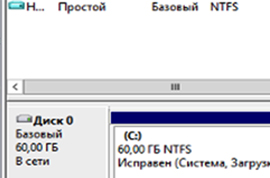
В 2000 году разработчики Windows предоставили пользователям новый технологический продукт. Кроме основного хранилища, привычного для всех базового диска, появился динамический. Он наделен расширенными возможностями в управлении, хранении данных. Новый инструментарий обеспечивает организацию программных средств с большей гибкостью, надежностью. Для получения максимальной отдачи установленной системы, нужно знать свойства, оценить преимущества, разобраться в недостатках каждой категории технических элементов.
Характерные особенности базового накопления
При выполнении различных операций с диском — изменении существующих разделов, отформатировании накопителя, можно заметить, что он подписан в виде базового или динамического. От выбора типа элемента зависит конкретный доступ к функциям.

В стандартных хранилищах, которые использовали предыдущие и текущие версии Windows, включены разделы совместимые с любой операционной системой Microsoft:
- В системном, обозначенном знаком «С», хранится основные файлы.
- Дополнительная часть предназначена для личных видео, фотографий, музыки.
- Логическим или загрузочным продуктом, выполняются одинаковые функции с системным разделом, но с его помощью не запускается операционная система.
При установке нового жесткого запоминающегося устройства, нельзя работать, предварительно не подготовив. Для хранения, чтения текстов создают подразделение или хранилище, куда будут складировать файлы. После форматирования одной части, она может использоваться.
Если винчестер состоит из одного отделения на всем компьютере – это самый простой, но и неудачный вариант. С операционной системой могут возникнуть проблемы или ОС переустановят, отчего возможна потеря данных, из-за хранения в одной точке. Разделение материалов по разным местам, когда в одном устанавливают ОС, в другом находится склад файлов, позволит сохранить ту часть, которая не была затронута переустановкой.
Динамические накопители
Технологию по динамическим винчестерам разработала и предоставила пользователям компания Microsoft. Программная реализация Raid-массива происходит вместе с установленным Windows в версиях с 2000 года. Один компьютер может функционировать как с базовым, так и с новой технологией по разной конфигурации.
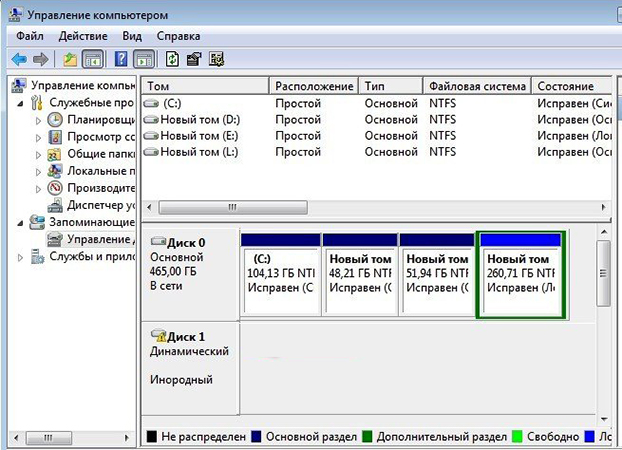
Основные установки работают по отдельным главам, динамические задействуют тома, которые имеют тип:
- Простой.
- Составной.
- Чередующийся.
- Зеркальный.
Пользователь сможет, работая с накопителем:
- Создать стандартный.
- Удалить зеркальный.
- Расширить или перекрыть простой.
- Разделить на 2 объекта.
- Восстановить элемент.
- Провести повторную активацию.
- Выполнить преобразование из одного вида в другой.
Новые устройства обеспечены своими характеристиками, которые наделены дополнительной отказоустойчивостью. Пользователю предоставлено оперативное управление томом в реальном времени.
Сравнительные показатели
Отличительной чертой между двумя видами памяти является способы хранения материалов. По стандартной технологии, данные находятся в реестре уязвимом и недостаточно надежном. При динамической настройке сведения привязаны к конкретному хранилищу, которое позволяет управлять устройством, изменять конфигурацию, не перезагружая систему. Для этого предмета характерны все свойства обычного программного RAID.
Если сравнивать параметры аппаратного RAID-массива с программным, можно заметить положительные черты:
- Независимое состояние по отношению к ОС.
- Высокую производительность, хорошую систему диагностики.
- Быструю замену дисков.
Доводы против преобразования основных накопителей в динамические:
- Происходит необратимая операция.
- Отсутствует возможность обновлений, переустановок других версий Windows.
- Не все установки поддерживаются, требуется обеспечение от другого производителя.
- Если нарушается дисковый том, восстановление происходит труднее и дороже.
- Проблемы с кластерами и теневой копией, необходимы продуманные ходы, чтобы не совершать ошибок.
- Серьезный сервер оснащен аппаратным контролером, менее значимому маршрутизатору не нужны динамические диски.
Основным отличительным параметром между двумя объектами служит поддержка операции по нескольким загрузкам. У динамических дисков имеются ограничения в подобной конфигурации. Для стандартного инструмента выбирают компьютерную ОС. Динамический винчестер не использует загрузчиков, поэтому выбор невозможен между ОС. Когда основной объект преобразовывают, данные не исчезают, создают тома с охватом нескольких конфигураций, но с выполнением резервного копирования. Обратная операция требует удаления всех томов.
Как базовый, так и динамический диски – это склады для материалов. С их помощью управляют жестким диском. Для базового хранения используют разделы, а при динамическом – тома, с расширяющей функцией даже после создания объекта. Всего жесткий накопитель, основанный GPT сохраняет 127 пунктов.
Как преобразовать динамический диск в базовый диск
Если вы когда-либо пытались выполнить разметку на своем диске, изменить существующие разделы или отформатировать накопитель встроенными в Windows-средствами, то наверняка заметили, что каждый из физический накопителей подписан как «Базовый» или «Динамический». Выбор типа диска определяет список доступных функций и возможностей. Эта статья расскажет вам, в чем разница между базовым и динамическим диском, а также как конвертировать базовый диск в динамический и наоборот.
Что выбрать: базовый или динамический диск?
Что такое базовый диск
Базовый диск – самый популярный тип хранилища, который чаще всего используется в пользовательских компьютерах с операционной системой Windows. Это накопитель, содержащий в себе основные разделы и логические диски, которые в свою очередь отформатированы соответственно для предпочитаемой файловой системы. В итоге пользователь получает диск, готовый для хранения любого типа данных. Логика базового диска используется также в съемных USB-накопителях. Если вы подключаете к своему компьютеру флешку или внешний диск, они по своей сути являются базовыми носителями.
Базовый диск может использоваться для работы операционной системы. Он поддерживает Master Boot Record (MBR) разметку, а также GUID Partition Table (GPT) для более современных устройств. В чем разница между GPT и MBR рассказывает отдельная статья. Если вас заинтересовала эта тема, рекомендуем также почитать как преобразовать MBR в GPT и наоборот.
Разделы на базовым диске можно расширять и сжимать для перераспределения структуры носителя, создавать и удалять основные и расширенные разделы, создавать логические диски, а также форматировать диск и помечать его как активный.
Для среднестатистического потребителя базового диска вполне достаточно для всех нужд операционной системы, поэтому нет смысла конвертировать базовый диск в динамический. Это стоит делать только в том случае, если вы хотите воспользоваться преимуществами и особенностями динамических дисков, о чем ниже.
Что такое динамический диск
Динамические диски дают пользователям доступ к дополнительным функциям и возможностям, недоступным для базовых дисков. К примеру, разделы, которые распространяются на несколько физических дисков (один раздел на нескольких физический дисках), а также возможность создавать отказоустойчивые зеркальные разделы и конфигурации RAID-5. Как и базовые диски, динамические носители умеют работать с разметками MBR и GUID. Динамическими дисками можно очень гибко и удобно управлять благодаря принципу строения томов. Такие диски используют специальную базу данных размером 1 Мб в конце диска (на MBR-накопителях) или такую же 1 Мб базу на зарезервированном (скрытом) диске с GPT-разметкой. Из-за этой особенности Windows не сможет конвертировать базовый диск в динамический, если на нем нет хотя бы 1 Мб незанятого пространства. Учитывайте этот факт, если хотите превратить базовый диск в динамический.
Динамические диски используют отдельные алгоритмы управления разделами, позволяющими создавать один раздел на различных физических носителях. Для этого используются Logical Disk Manager (LDM) и Virtual Disk Service (VDS). Эти инструменты дают возможность конвертировать базовый диск в динамический, а также создавать отказоустойчивые разделы.
Если все описанное выше для вас не имеет никакого смысла, вам надо пользоваться обычным базовым диском и не тратить время на преобразование базового диска в динамический.
Как конвертировать базовый диск в динамический
Конвертация базового диска в динамический – весьма простая процедура, которая не займет у вас много времени. Также она не требует загрузки дополнительного программного обеспечения. Все делается встроенными в Windows элементами управления.
К вашему сведению: вы можете конвертировать базовый диск в динамический без необходимости изменять его структуру или выполнять форматирование. Обратная конвертация возможна только после полного удаления всех разделов (при условии выполнения этой процедуры встроенными в Windows 10 инструментами..
-
Нажмите Win+ X и выберите Управление дисками.
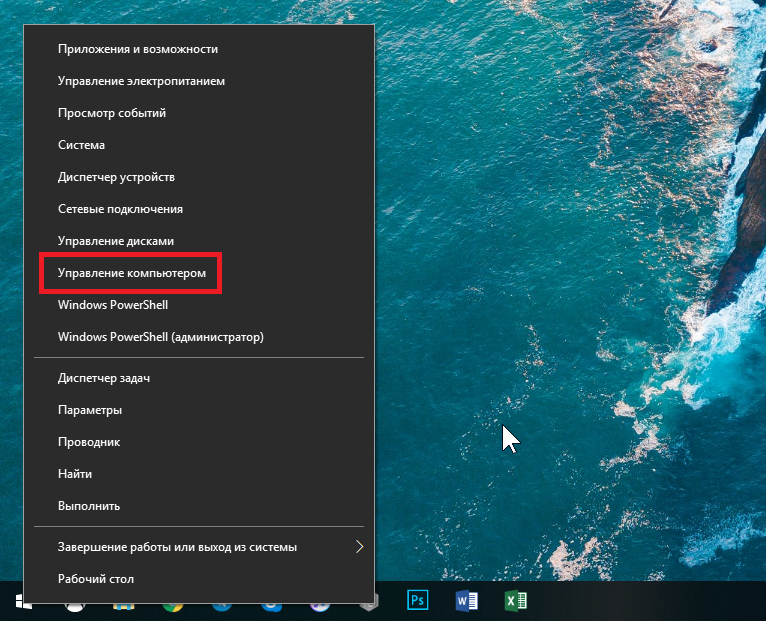
Как конвертировать динамический диск в базовый
Чтобы конвертировать динамический диск в базовый, вам надо просто удалить все разделы с накопителя, а потому убедитесь, что вы сделали бекап важной информации.
- Нажмите Win+ X и выберите Управление дисками.
- Найдите динамический диск и щелкните правой кнопкой по разделам этого диска. Выберите Удалить раздел.

- Удалите все разделы. Все пространство диска должно быть свободным, после чего он автоматически конвертируется в базовый.
Как динамический диск сделать базовым без потери данных
Как было сказано в предыдущем пункте, превратить динамический диск в базовый системными средствами можно только путем полного удаления всех существующих разделов. В таком случае диск автоматически превращается в базовый. Если такой вариант вам не подходит, придется воспользоваться сторонними приложениями. С этой задачей замечательно справится приложение EaseUS Partition Master. Приложение платное, но его демоверсии будет достаточно для выполнения нужной вам задачи.
К вашему сведению: мы не рекомендует конвертировать диск с установленной на нем системой сторонними средствами, так как это может привести к тому, что система перестанет запускаться и вам придется переустановить Windows. С остальными дисками с обычными данными конвертация должна пройти без проблем, но мы все же рекомендуем сделать резервную копию важной информации. Просто на всякий случай.
- Загрузите EaseUS Partition Master из официального сайта и установите.
- Запустите приложение, а затем на главном экране щелкните правой кнопкой мыши по диску, который вы хотите сделать базовым без потери данных. Нажмите ConverttoBasic и подтвердите свое действие.

- Дождитесь завершения процедуры, после чего в Управлении дисками вы увидите, что динамический диск теперь базовый, а все ваши разделы и информация на них на своем месте.
В чем разница между базовым и динамическим диском?
Базовый , или основной, диск ( basic disk ) – это физический диск, который содержит базовые тома: основные разделы, дополнительные разделы и логические диски. … Динамические диски используют скрытую базу данных для отслеживания сведений о динамических томах на диске и других динамических дисках ПК .
Что такое базовый диск?
Базовый, или основной, диск (basic disk) – это физический диск, который содержит базовые тома: основные разделы, дополнительные разделы и логические диски.
Что такое основной и логический диск?
Другое название основного типа раздела диска – первичный. Основные (или первичные) разделы диска используются для запуска операционной системы. … Что на основных, что на логических разделах диска – и там, и там хранится информация. Отличие заключается в том, что с логического раздела диска невозможен запуск Windows.
Что значит преобразовать в базовый диск?
Для преобразования динамического диска в базовый необходимо удалить все тома с этого диска, тем самым окончательно удалив все данные на нем. To convert a dynamic disk back to a basic disk you must delete all volumes from the disk, permanently erasing all data on the disk.
Что такое преобразование в динамический диск?
При преобразовании базового диска в динамический можно создать тома, расположенные одновременно на нескольких дисках (составные и чередующиеся тома). Динамические тома могут быть использованы в большинстве ситуаций, но, тем не менее, не во всех.
Что будет если удалить раздел диска?
Удаление раздела стирает все данные, хранящиеся на нем. Перед удалением заархивируйте все данные, которые хотите сохранить. Невозможно удалить из-под Windows 7 раздел, на котором находятся загрузочные или другие системные файлы этой же копии Windows 7, включая разделы, на которых находятся ее файлы подкачки.
Какой должен быть диск базовый или динамический?
Базовые диски совместимы со всеми операционными системами Microsoft и разделены на логические разделы. Динамические диски, с другой стороны, совместимы только с операционными системами Windows, начиная с Windows 2000 и выше. Динамические диски состоят из томов. Базовые диски предоставляют ограниченную функциональность.
Что значит основной активный раздел?
Как сделать раздел на жестком диске активным
Обозначение раздела как активного на базовом диске означает, что компьютер будет использовать загрузчик (средство операционной системы) на указанном разделе для запуска операционной системы.
Что такое логический раздел?
Логический раздел жесткого диска: суть и преобразование
Разделы жесткого диска распределяются на основные и логические. Основной тип раздела диска имеет другое название – первичный. … Единственно отличие – это с логических разделов диска невозможно осуществить запуск Windows.
Сколько основных разделов может быть на диске?
Основная таблица разделов MBR может содержать не более 4 первичных разделов, поэтому был изобретён Расширенный раздел (англ. extended partition). Это первичный раздел, который не содержит собственной файловой системы, а содержит другие логические разделы. Количество логических разделов ограничено только размером диска.
Как изменить тип диска с GPT на MBR?
Чтобы изменить GPT на MBR, достаточно воспользоваться утилитой DISKPART, к тому же, вам не придется извлекать установочный диск или флешку. Для этого необходимо, прервать установку Windows путем клика по кнопке закрытия диалогового окна и подтвердить действие выбором «Да» в новом всплывающем окне.
Что значит преобразовать в GPT диск?
GPT означает Таблица разделов GUID.
Это новый стандарт, который постепенно приходит на смену MBR. … К примеру, в Windows можно создать до 128 разделов на GPT диске, так что вам больше не придётся возиться с расширенными разделами. На MBR диске данные о разделах и загрузочная информация хранятся в одном месте.
Как удалить раздел восстановления на жестком диске?
Если вы хотите удалить раздел восстановления с вашего компьютера и освободить место на диске, нажмите или нажмите Удалить раздел восстановления . Затем нажмите или нажмите « Удалить» . Это освободит дисковое пространство, используемое для хранения образа восстановления.
Как инициализировать жесткий диск?
Процедура инициализации новых дисков
- Откройте модуль управления дисками с правами администратора. …
- В модуле управления дисками щелкните правой кнопкой мыши диск, который требуется инициализировать, а затем выберите пункт Инициализировать диск (показан здесь).
Как сделать диск с основным?
2. С помощью оснастки Управление компьютером.